Word与Excel小技巧分享
一. Word小技巧
1. 插入时间与日期
如果你想通过快捷键在指定位置输出实时日期及时间,你可以:
Alt+ Shift+ D输出日期 ( D即date )
Alt+ Shift+ T输出时间(T即time , 可精确到分钟)
2. 字体变换
将字体变大 Ctrl + ] ;变小Ctrl + [ ;
字体加粗 Ctrl + B ;
字体倾斜 Ctrl + I ;
3. 改变英语语句中字母大小写
如果你想让你的英语语句中字母大小写变成类似于范例的样子,你可以试试 :
Shift + F3
以she was a teacher. 为例:
第一次操作可以使每个单词的首字母大写,She Was A Teacher.
第二次可以使整句大写,SHE WAS A TEACHER.
而第三次则还原为全部小写,she was a teacher.
4. 将一段文字转换成对应表格
操作顺序是这样的: 先选中文字,点击插入 — 表格 — 文本转换为表格 — 设置
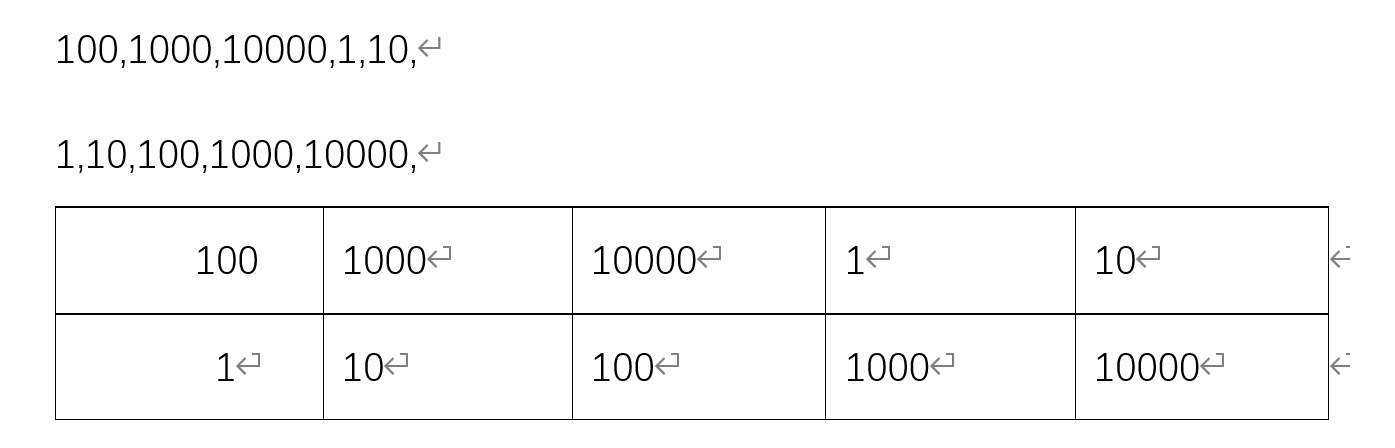
5. 给文字注音
当你遇到生僻字或者接到给一段文字标拼音时,以下操作或许可以帮到你:
选中对应文字 — 点击开始 — 找到位于偏左的“文 ( wén ) ” 字 ,你就可以看到字的读音啦 。如果你想标注拼音的话 ,点击确定即可
6. 快速翻到指定页码
在某堂课上 ,老师要你下课后去看文档的第200页的补充内容 。你愿意一直滚滚轮嘛?下面分享的操作可有趣了 :
点击开始 — 点击最右侧的查找的小三角 — 高级查找 — 定位 — 输入指定页码 ,这样你的文档就顺利翻到了指定页
7. 一键搜索英文同义词
选中某个英文单词,按下Shift + F7 ,在word文档的右侧便会出现同义词库
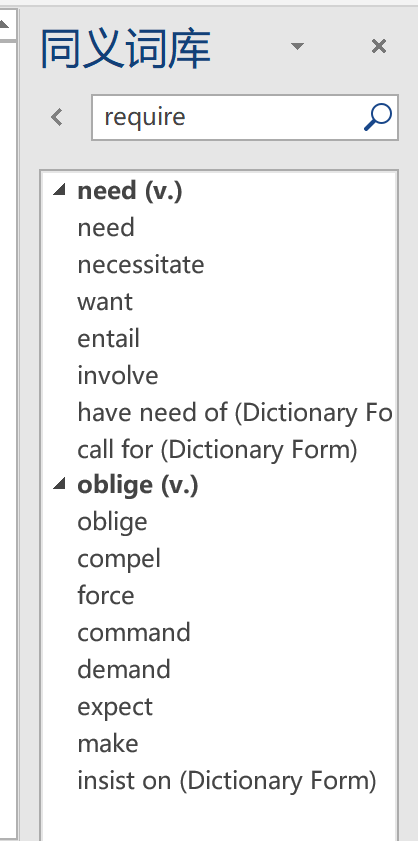
8. 一键替换文本中的某些文字
当你在全篇文档中写错了某个人名,或是某个地名等,你可以通过以下操作来替换(了解后就不用一个一个去啦):
点击开始 — 替换( 最右侧 )— 输入你要替换掉的词以及替换后的词 — 点击全部替换即可
9. 矩形框选文字
普通框选是全行框选,当你只想要每行中的一部分内容时,你可以:
Alt + 鼠标正常框选
10. 速查修改痕迹
当你邀请他人帮你修改文档后,你想知道都有哪些地方经过了修改,你可以这么做:
点击审阅 — 比较 — 比较(还有一个就是合并)
二. Excel小技巧
1. 隔行填充颜色
当excel中有大量数据时,查看会不太方便( 就是会读串行),此时隔行填充颜色可以让excel看起来更顺眼。
操作是:选中表格中任意的一个格子 — 按下Ctrl + T — 点击确定
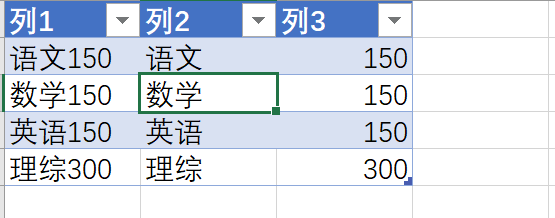
2. 插入时间与日期
插入时间 :Ctrl + ;
插入日期 :Ctrl + : (也就是Ctrl + Shift + ;啦)
3. 撤销以及恢复操作
撤销之前的某步操作 :Alt + 2 ( 在左上角进行选择即可 )
撤销上一步操作 :Ctrl + Z
恢复上一步操作 :Ctrl +Y ( 之前将快捷键的时候讲过了 )
4. 同时关闭多个excel
当你打开多个excel, 但又不想一个一个点 × 时,你可以 :Shift + 鼠标点击其中一个excel右上角的 ×
5. 快速进行数字与文字拆分
当拿到一份文字和数字混合在一起的excel,你想把数据一列,文字一列,这时你可以这么做 :
先输入一行你想要的格式,再将鼠标放置在一个空白单元格内,再按Ctrl + E快速拆分
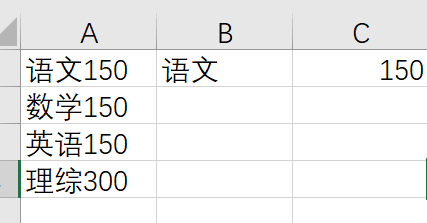
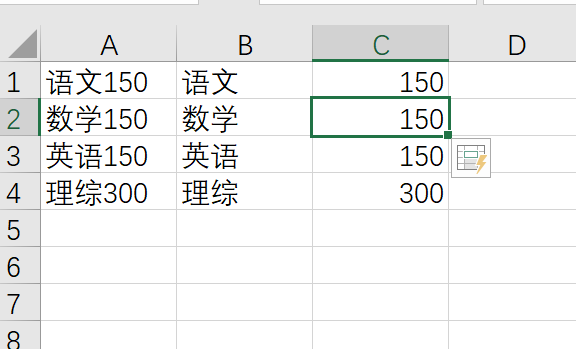
6. 两个excel表格相关数据合并
第一步:打开两个excel表格,要求是两表格的A列相同(在这里都是学号);
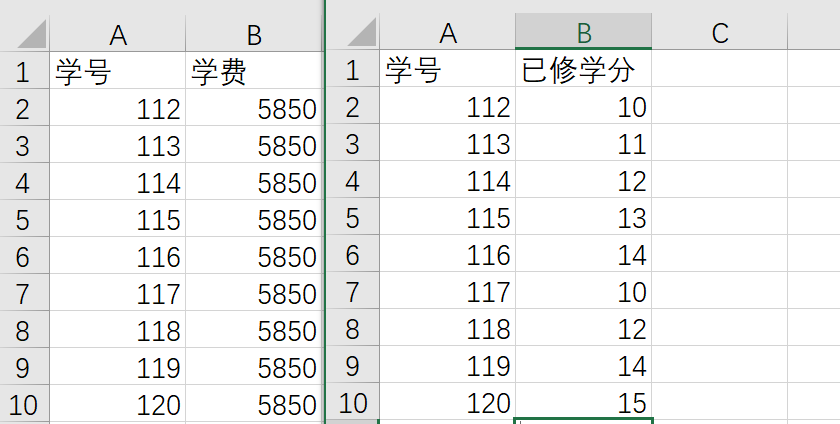
第二步:在表格一的C1单元格写上要导入数据的列标题(在这里是已修学分);
第三步:将鼠标移动至表格一的C列,点击上方的公式,找到并点击插入函数;
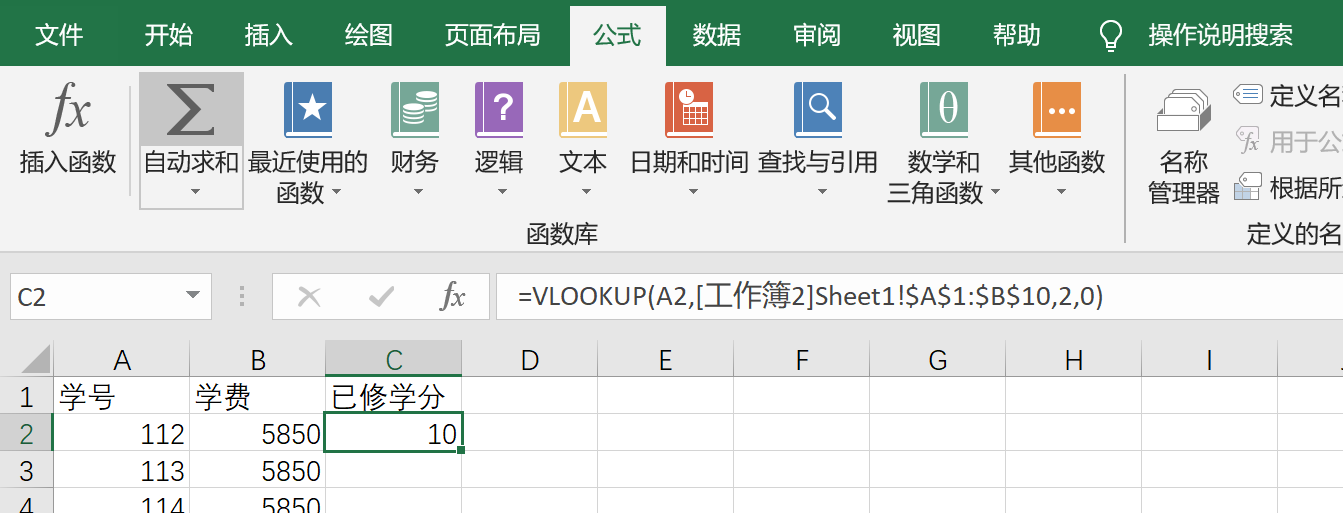
第四步:在搜索函数框中输入“vlookup",再点击转到。在出现的结果函数中点击vlookup函数,然后点击确定;
第五步:填写函数参数,在第一个填写框中点击表格A2的112,在第二个填写框中全选表格二(打开表格二进行全选,包括A,B列),在第三个填写框中填写 2 (表示选择表格二中第二列的数据),在第四个填写框内填写 0 (表示大致匹配)。在填写完毕确认无误后点击确定;
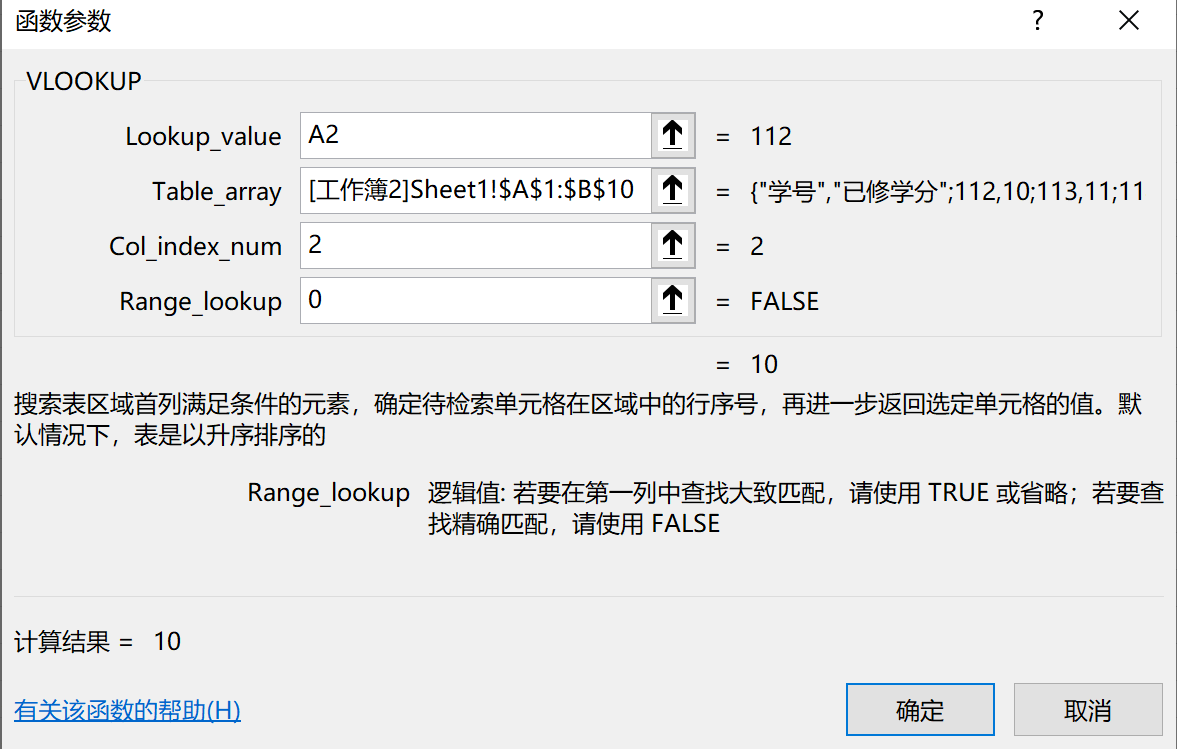
第六步:此时C2单元格出现10(因为刚才的函数公式是和112对应的,所以出现了10),接下来继续填充余下数据。将鼠标放置于C2单元格的右下角,等到出现黑色的“+”时,双击鼠标左键,此时余下数据填充完毕,表格合并成功。
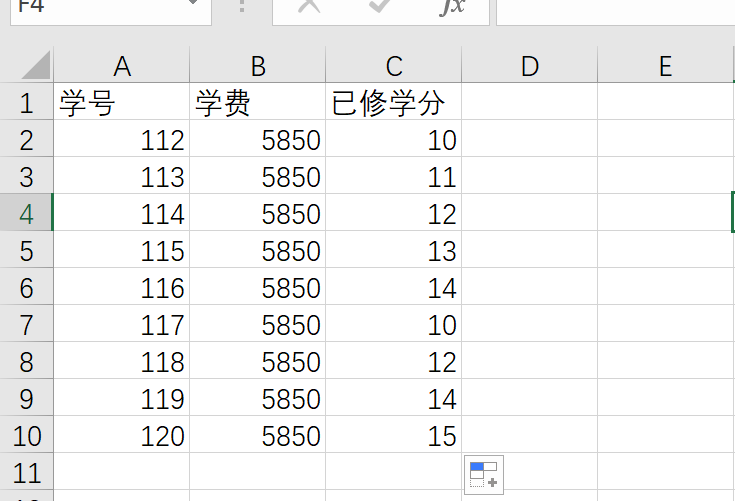
7.冻结窗口
冻结窗口分为三大类,包括冻结行,冻结列,冻结行和列
冻结行:将鼠标放置在An单元格,点击视图中的冻结窗口,选择冻结窗口即可冻结A(n-1)行及前面的行(如果是冻结第一行的话可以直接按冻结首行 )
冻结列:与冻结行类似,将鼠标放置在第一行的单元格上,点击冻结窗口便可冻结该单元格左侧的列
冻结行与列:将鼠标放置在某一个单元格上,点击冻结窗口后可冻结该单元格左侧所有列和上侧所有行
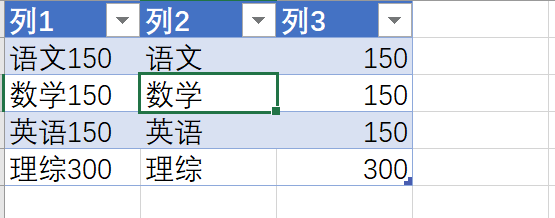
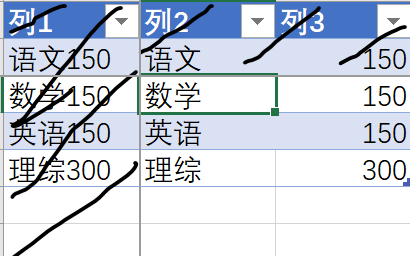
(往下翻冻结行不动,往右翻冻结列不动)


